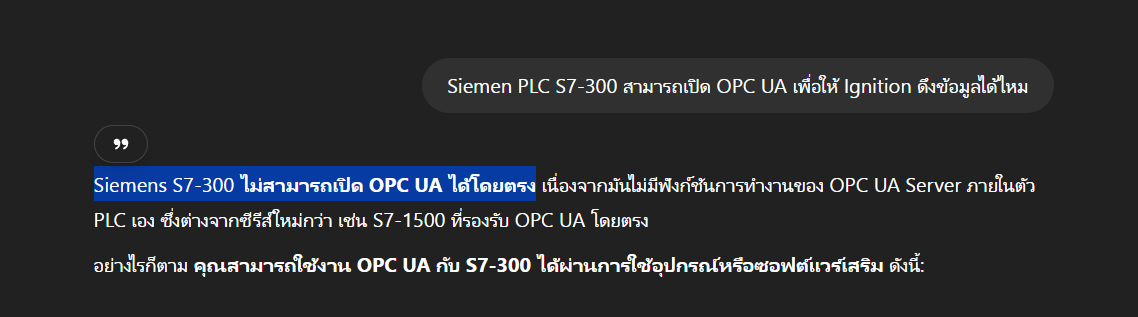🔧 Design Document: Siemens PLC Tag Acquisition via S7 Protocol
1. 🎯 Purpose & Scope
ฟังก์ชันนี้ทำหน้าที่อะไร?
เชื่อมต่อ PLC Siemens (S7-1200 / S7-300) เข้ากับระบบ SCADA (Ignition) เพื่ออ่านค่าจาก PLC แบบ Real-time และส่งต่อเข้าสู่ระบบ Visualization และ Historical Storage
ทำไมถึงต้องมีฟังก์ชันนี้ในระบบ?
เพื่อให้สามารถ Monitor และวิเคราะห์ข้อมูลจาก Production Line ได้แบบ Real-time รวมถึงเก็บข้อมูลเพื่อใช้งานในระบบ Traceability และ Reporting
ขอบเขตการทำงานของฟังก์ชันนี้คืออะไร?
เชื่อมต่อ PLC ทั้งหมด 5 ตัว
ใช้ Siemens S7 TCP Driver ของ Ignition
ใครเป็นผู้รับผิดชอบ/เกี่ยวข้องกับการพัฒนา?
- Siwadon Klungdongkeng
2. 🎯 Goals and Non-goals
✅ Goals:
ระบบต้องสามารถเชื่อมต่อกับ PLC ได้ทุกเครื่อง (SM1-8)
อ่านข้อมูลจาก Data Block, Memory, Input/Output ได้อย่างถูกต้อง
🚫 Non-goals:
3. 📥 Inputs and 📤 Outputs of Function
✅ Inputs:
- ข้อมูลจาก PLC
✅ Outputs:
- สามารถอ่านค่าจาก PLC บน Ignition ได้
4. 🧩 Architecture / System Design / Flow / Technical Detail / How to
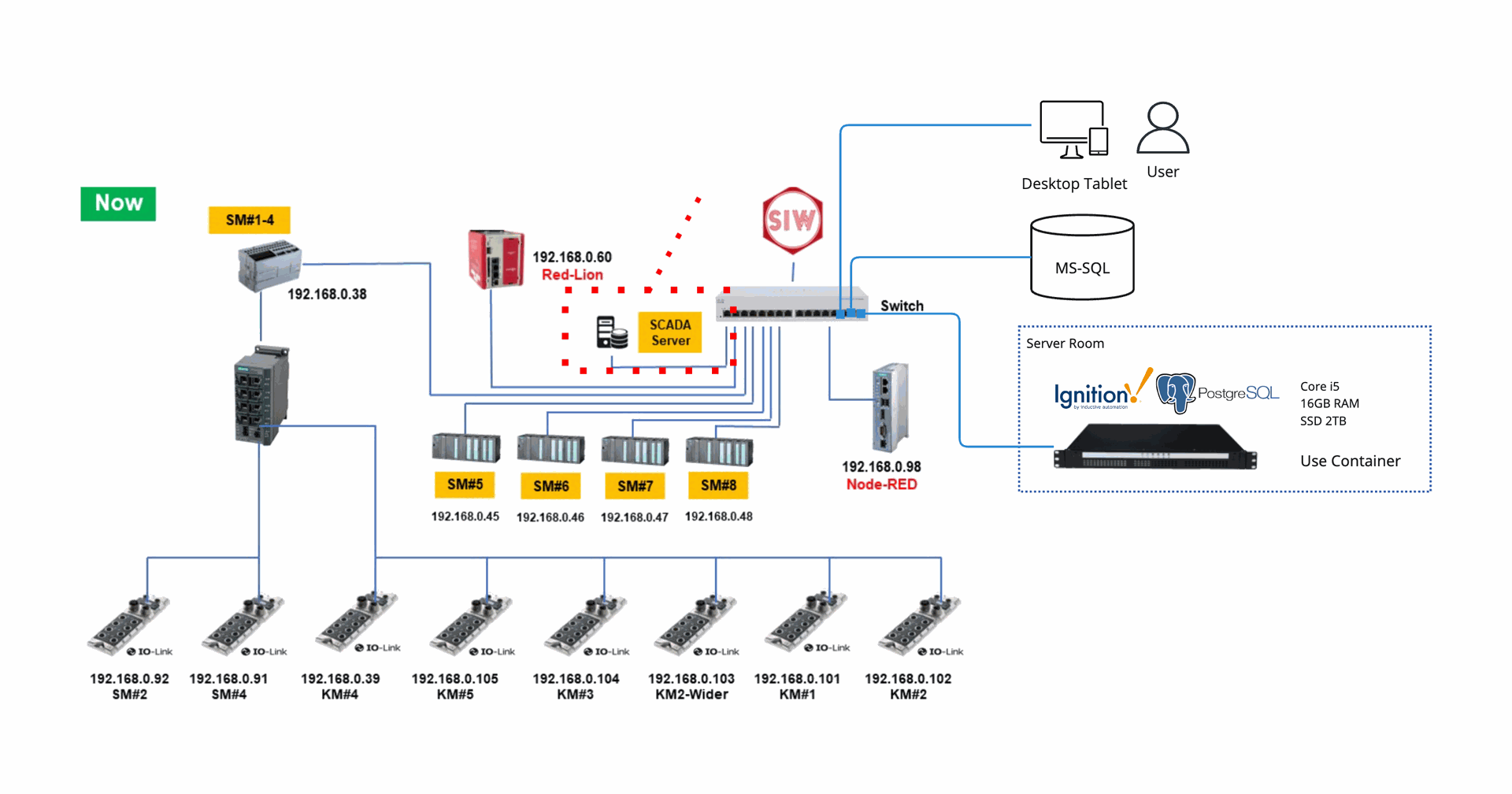
🛠️ How to: ดึงข้อมูลจาก Siemens S7-300 และ S7-1200 เข้าสู่ Ignition
✅ สิ่งที่ต้องเตรียมก่อนเริ่ม
| รายการ | รายละเอียด |
|---|---|
| ✅ PLC | Siemens S7-1200 / S7-300 เปิดใช้งาน Communication และมี IP แล้ว |
| ✅ Network | ทั้ง PLC และ Ignition อยู่ในเครือข่ายเดียวกัน (เช่น 192.168.0.x) |
| ✅ Ignition SCADA | ติดตั้งเรียบร้อยแล้ว และเข้าถึง Gateway Web ได้ |
| ✅ Siemens Driver | ใช้งาน “Siemens TCP Driver” (มากับ Ignition โดย Default) |
| ✅ Address Mapping | ทราบว่าอยากดึงค่าจาก Address ไหน (เช่น DB1.DBW0, M10.0) |
🧩 Step-by-Step
🔹 Step 1: ตั้งค่า PLC ให้รับการสื่อสาร
S7-300 (Classic Step7 หรือ TIA Portal):
ตั้ง IP address ของ CPU
ตรวจสอบว่า Slot = 2 (ส่วนใหญ่ S7-300 อยู่ Slot 2)
S7-1200 (TIA Portal):
ตั้ง IP address และเปิดการใช้งาน “Full access”
ตั้งค่าความปลอดภัยให้ Allow all access (no protection)
เปิดใช้งาน PUT/GET CommunicationPUT/GET Communication (ถ้าใช้ S7-1200 หรือ S7-1500)
ตรวจสอบว่าใช้ Slot 1
💡 S7-300: Rack = 0, Slot = 2
💡 S7-1200: Rack = 0, Slot = 1
🔹 Step 2: เพิ่ม Device ใน Ignition
เปิด Web Gateway ของ Ignition (เช่น http://192.168.0.98:8088)
ไปที่เมนู Config > OPC UA > Device Connections
กด “Create new Device”
เลือกประเภท “Siemens S7-300/400 or S7-1200/1500”
ตั้งค่า Parameters:
| Field | ค่า (S7-300 ตัวอย่าง) |
|---|---|
| Name | SM5_S7_300 |
| Hostname | 192.168.0.45 |
| Rack | 0 |
| Slot | 2 |
| Timeout | 2000 ms (หรือ Default) |
ทำแบบเดียวกันกับ S7-1200 แต่เปลี่ยน Slot เป็น 1
🔹 Step 3: สร้าง Tags ใน Ignition Designer
เปิด Ignition Designer และ Connect Project
ไปที่ OPC Browser → เลือก Device ที่สร้างไว้ (SM5_S7_300)
Browse จนเจอ Data Block หรือ Memory ที่ต้องการ เช่น DB1, M10.0
คลิกขวา → Create Tag > OPC Tag
ตั้งชื่อ Tag, Data Type (Boolean, Int16, Float, etc.)
5. ⚠️ Risks / Limitations
- เราจะไม่ไปแก้ข้อมูลบน PLC ลูกค้าเด็ดขาด
6. ❓ Open Questions / ToDo
7. 🧰 Tech Stack / Tools
| หมวดหมู่ | รายละเอียด |
|---|---|
| Runtime | Ignition v8.1.x |
| Communication | Siemens S7 Driver (OPC-UA TCP/ISO) |
8. 🧠Key Design Decisions
เลือกใช้ Siemens S7 Driver ของ Ignition แทน OPC UA เนื่องจาก